|
Wir fangen die Lektion an
-
Materialeigenschaften :Stelle die Vordergrundfarbe auf #484a73
-Stelle die Hintergrundfarbe auf #8082a8
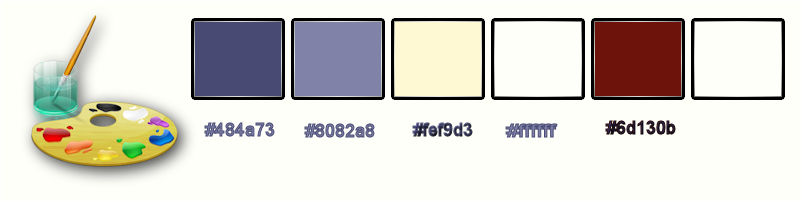
1.
Datei: Öffne ein neues transparentes Bild: 1015 x 645 Pixels
-
Aktivieren Sie Ihr Farbverlaufswerkzeug und fülle die Ebene mit der Vordergrundfarbe
2.
Ebenen- Neue Rasterebene
-
Eigenschaften Vordergrund:Stelle die Vordergrundfarbe auf #ffffff -Aktivieren Sie Ihr Farbverlaufswerkzeug und fülle die Ebene mit der Vordergrundfarbe
- Öffne die Maske ‘’masktutorialechoes_camerontags’’
Minimieren Sie die Masken im PSP Programm
3.
Ebenen-Neue Maskenebene aus Bild und wähle Maske:
« masktutorialechoes_camerontags.pspimage »

-
Effekte- Kanteneffekte- Stark nachzeignen
-
Ebenen- Einbinden- Gruppe zusammenfassen
4.
Ebenen- Duplizieren
5.
Bild- Horizontal spiegeln (CTRL+I) -Bild- Vertikal spiegeln (CTRL+B)
-
Ebenen- Einbinden- Nach unten zusammenfassen
6.
Effekte- Geometrieeffekte – Kreis / Transparent
7.
Effekte- Plugins– Unlimited – ICNET FILTERS - Tile & Mirror -
Seamless Blend (horizontal)
-
Setze die Sichtbarkeit der Ebene zurück auf 30%
8.
Effekte-Textureffekte-Jalousie mit diesen Einstellungen -Farbe schwarz
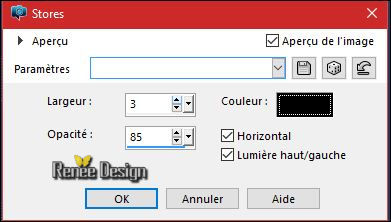
9. Ebenen- Duplizieren
-
Stelle den Mischmodus der Ebene auf " Unterbelichten"/ Setze die Sichtbarkeit der Ebene zurück auf 71%
10. Ebenen- Einbinden- Sichtbare zusammenfassen
11. Effekte-Plugins – Unlimited – ICNET FILTERS - Lens Effects- Magnifying
Glass mit der Standardeinstellung 46/168/64
- Eigenschaften Vordergrund: Setzte die VG-Farbe auf
#fef9d3
12.Aktivieren Sie Ihren Zauberstab mit diesen Einstellungen

-Aktivieren Sie Ihren Zauberstab: Klicken Sie
im linken Teil
13. Ebenen- Neue Rasterebene
14. Aktivieren Sie Ihr Farbverlaufswerkzeug und füllen sie die Auswahl mit der VG-Farbe
15. Effekte-Textureffekte-Jalousie wie eingestellt
Auswahl- Auswahl aufheben
- Aktivieren Sie die zusammengefasste Ebene in der Ebenen-Palette
16. Aktivieren Sie Ihren Zauberstab: Klicken Sie im rechten Teil
17. Ebenen- Neue Rasterebene
18. Aktivieren Sie Ihr Farbverlaufswerkzeug und füllen sie die Auswahl mit der HG-Farbe
19. Effekte-Textureffekte-Jalousie wie eingestellt
Auswahl- Auswahl aufheben
- Aktiviere die oberste Ebene in der Ebenenpalette (Raster 1)
- Ebenen- Einbinden- Nach unten zusammenfassen
20. Effekte- 3 D Effekte- Schlagschatten mit diesen Einstellungen 2/2/50/2 schwarz
- Schlagschatten wiederholen -2/-2
21. Ebenen- Neue Rasterebene
22.
Auswahl- Auswahl laden/speichern - Auswahl laden aus Datei und wähle Auswahl: ‘’
Renee_bulle’’
23.
Effekte- 3D Effekte- Aussparung mit diesen Einstellungen
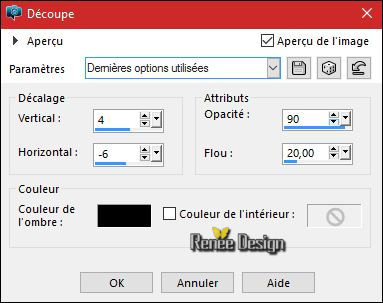
Auswahl- Auswahl aufheben
24. Ebenen- Duplizieren
- Ebenen- Horizontal spiegeln (CTRL+I)
25. Ebenen- Neue Rasterebene
-Eigenschaften Vordergrund:Stelle die Vordergrundfarbe auf schwarz (#000000) -Aktivieren Sie Ihr Farbverlaufswerkzeug und fülle die Ebene mit der VG-Farbe
26. Ebenen-Neue Maskenebene aus Bild und wähle Maske:
‘’Renee_Masque_Bulle’’

-
Ebenen- Einbinden- Gruppe zusammenfassen
27. Bild- Negativbild
28. Effekte- Bildeffekte- Versatz/Verschiebung mit diesen Einstellungen:
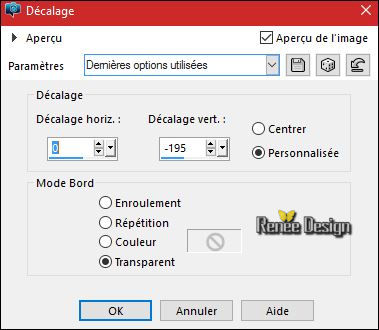
29. Effekte- Verzerrungseffekte- Welle mit diesen Einstellungen
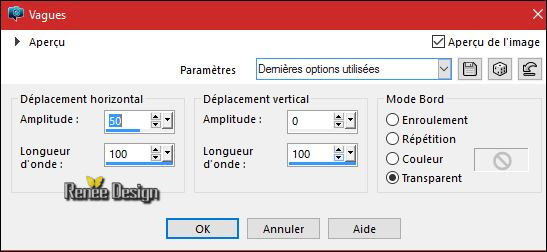
30. Ebenen- Duplizieren
- Bild- Vertikal spiegeln (CTRL+B)
- Ebenen- Einbinden- Nach unten zusammenfassen
‘’Preset_Pick_Bulle_renee_deformation’’ Speichern Sie diese Voreinstellung in den folgenden Ordner / C:\Users\ Benützernahme \ Dokument \ Eigene Dateien PSP \ Voreinstellung
31. Aktiviere Objektauswahlwerkzeug ( K)nimm die Voreinstellung « Bulle_renee_deformation’’ klicke auf die Voreinstellung und sofort OK
32. Ebenen- Duplizieren
- Bild- Vertikal spiegeln (CTRL+B)
- Ebenen- Einbinden- Nach unten zusammenfassen
-So sieht es dann aus
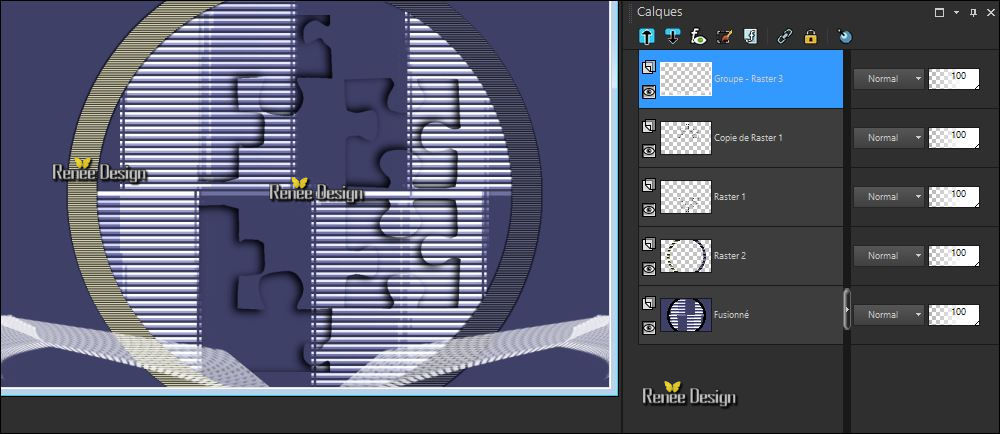
33. Effekte- Plugins– EyeCandy 5 – Impact – Extrude –Tab- Settings-User Settings und nehmen sie die voreingestellten Werte -Preset
‘’Renee_bulle_extrude
Oder mache die Einstellungen manuell - siehe Screen-Farbe
#cbd2d7
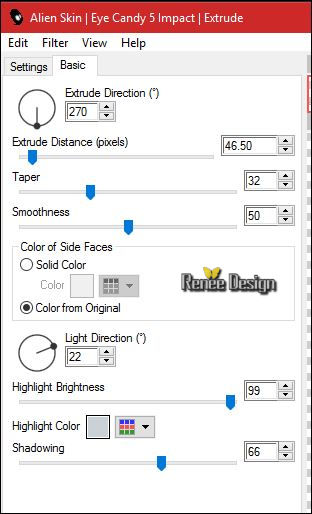
34. Stelle den Mischmodus der Ebene auf " Überbelichten"
Öffne die Tube ‘’ Deco_bulles_tubes’’ (nicht schließen wir brauchen sie später wieder)
35. Aktiviere die Ebene ‘’ Mur_cubes’’ der Tube
- Bearbeiten-Kopieren-Bearbeiten- Als neue Ebene einfügen
- Verschiebe sie in die rechte untere Ecke.
36. Aktiviere die Ebene ‘’deco_bulle_1’’der Tube
- Bearbeiten-Kopieren-Bearbeiten- Als neue Ebene einfügen
- Verschiebe die Tube nach unten links
37. Ebenen- Neue Rasterebene
38.Auswahl- Auswahl laden/speichern - Auswahl laden aus Datei und wähle Auswahl: ‘’ Renee_bulle_1’’
- Eigenschaften Vordergrund:Setze die Vordergrundfarbe auf #484a73
39. Werkzeug-Airbrush mit diesen Einstellungen /‘’Aerographe ‘’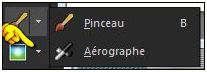

- Mit der Vordergrundfarbe - sprühen Sie 2 bis 3 mal leicht an der Kante.
Wie im Screen zu sehen

40. Effekte-Textureffekte-Jalousie mit diesen Einstellungen -Farbe #ffffff
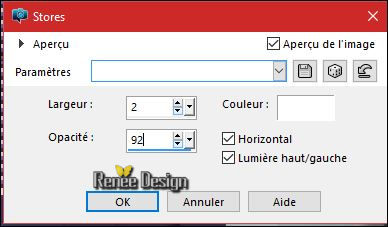
41.
Effekte- Plugins–EyeCandy 5 – Impact – Glass/Preset
‘’Clear, No Drop Shadow”
Auswahl- Auswahl aufheben
42. Ebenen- Duplizieren
Bild- Größe ändern- Verkleinern mit 75% ( Alle Ebenen nicht angehakt ! )
- Verschiebe sie es an die richtige Stelle-Wie im Beispiel gezeigt
- So sollte es nun aussehen- So sieht die Arbeit jetzt aus -Sie müssen ein ähnliches Ergebnis erzielen wie im Screen zu sehen
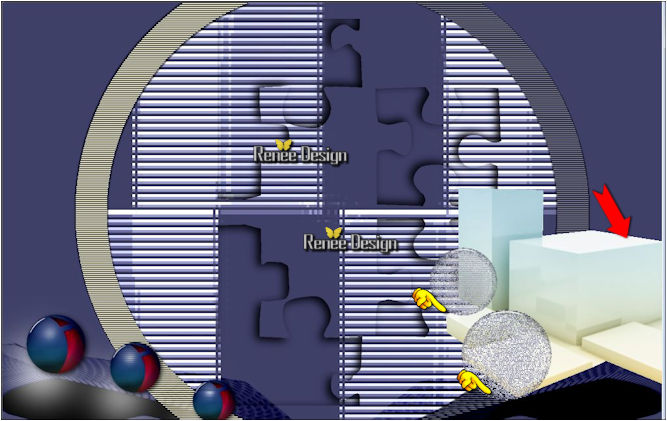
- Aktiviere wieder Tube ‘’DECO’’
43. Aktiviere die Ebene ‘’ deco-bulle_2’’der Tube
- Bearbeiten-Kopieren-Bearbeiten- Als neue Ebene einfügen
-Verschiebe sie es an die richtige Stelle
44. Aktiviere die Ebene ‘’ deco-bulle_3’ der Tube
- Bearbeiten-Kopieren-Bearbeiten- Als neue Ebene einfügen
45. Effekte- Bildeffekte- Versatz/Verschiebung mit diesen Einstellungen:
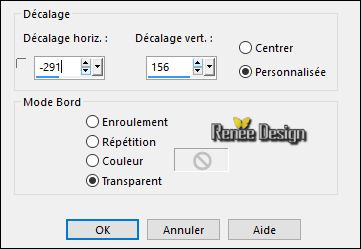
- Stelle den Mischmodus der Ebene auf " Aufhellen "
46. Öffne die Tube ‘’ Renee_tube_le_livre’’
- Bild- Größe ändern- Verkleinern mit 645 Hoch
- Ebenenpalette: Aktiviere Raster 2
- Bearbeiten-Kopieren-Bearbeiten- Als neue Ebene einfügen
47. Effekte- Bildeffekte- Versatz/Verschiebung mit diesen Einstellungen: H = - 175 und V = 0
48. Ebenen- Anordenen- Nach unten verschieben (In der Ebenenpalette – schiebe es oben der Kreisebene)
-
Aktiviere die oberste Ebene in der Ebenenpalette
- Öffne wieder Tube DECO
49. Aktiviere die Ebene ‘’ deco_bulle_4’’der Tube
- Bearbeiten-Kopieren-Bearbeiten- Als neue Ebene einfügen
-
Verschiebe sie es an die richtige Stelle
50. Aktiviere die Ebene ‘’ deco_bulle_5’’der Tube
- Bearbeiten-Kopieren-Bearbeiten- Als neue Ebene einfügen
- Verschiebe sie es an die richtige Stelle
51. Ebenen- Neue Rasterebene
52.Auswahl- Auswahl laden/speichern - Auswahl laden aus Datei und wähle Auswahl: ‘’
Renee_bulle_2’’
53. Eigenschaften Vordergrund:Setze die Vordergrundfarbe auf #ffffff
54.
Effekte- Plugins – EyeCandy 5 Impact – Perspective
Shadow/ Preset “Drop Shadow Low’’
- Wiederhole den Filter
Auswahl- Auswahl aufheben
55. Öffne die Tube ’’bulle_cadre »
- Bearbeiten-Kopieren-Bearbeiten- Als neue Ebene einfügen
- Verschiebe sie in die rechte obere Ecke.
- Öffne wieder Tube ‘’DECO’’
56. Aktiviere die Ebene ‘’deco_bulle_6’’ der Tube
- Bearbeiten-Kopieren-Bearbeiten- Als neue Ebene einfügen
-
Verschiebe in den linken Rahmen
57. Bild-Rand hinzufügen mit: 1 Pixel #484a73
58. Bild-Rand hinzufügen mit: 50 pixels #ffffff
59. Bild-Rand hinzufügen mit: 1 Pixel #484a73
60. Bild-Rand hinzufügen mit: 25 pixels #ffffff
- Eigenschaften Vordergrund: Setzte die VG-Farbe auf
#6d130b
61. Öffnen Sie den Pinsel ’’ Renee_pinceau_bulle’’ in Ihrem PSP
- Datei - Exportieren - Spezialpinsel - Gib dem Pinsel einen Namen:
62. Ebenen- Neue Rasterebene
63. Aktiviere das Pinsel-Werkzeug (B)-und wählen Sie den Pinsel ’’ Renee_pinceau_bulle’’ mit diesen Einstellungen

- Stemple rechts unten mit der VG-Farbe #6d130b
64. Ebenen- Einbinden- Alle zusammenfassen.
Speichern als JPG
Ich hoffe es hat Ihnen genau soviel Spaß gemacht wie mir es zu schreiben.
Renée
Diese Lektion wurde von Renée geschrieben am 28/07/2016
Ausgabe
2016
*
Jede Ähnlichkeit wie mit anderen Lektionen ist rein zufällig .
* Vergessen sie bitte unsere Übersetzer , Tubers und Skripteverfasser nicht und bedanken sie sich für ihre mühevolle Arbeit .
Danke schön Renée .
| 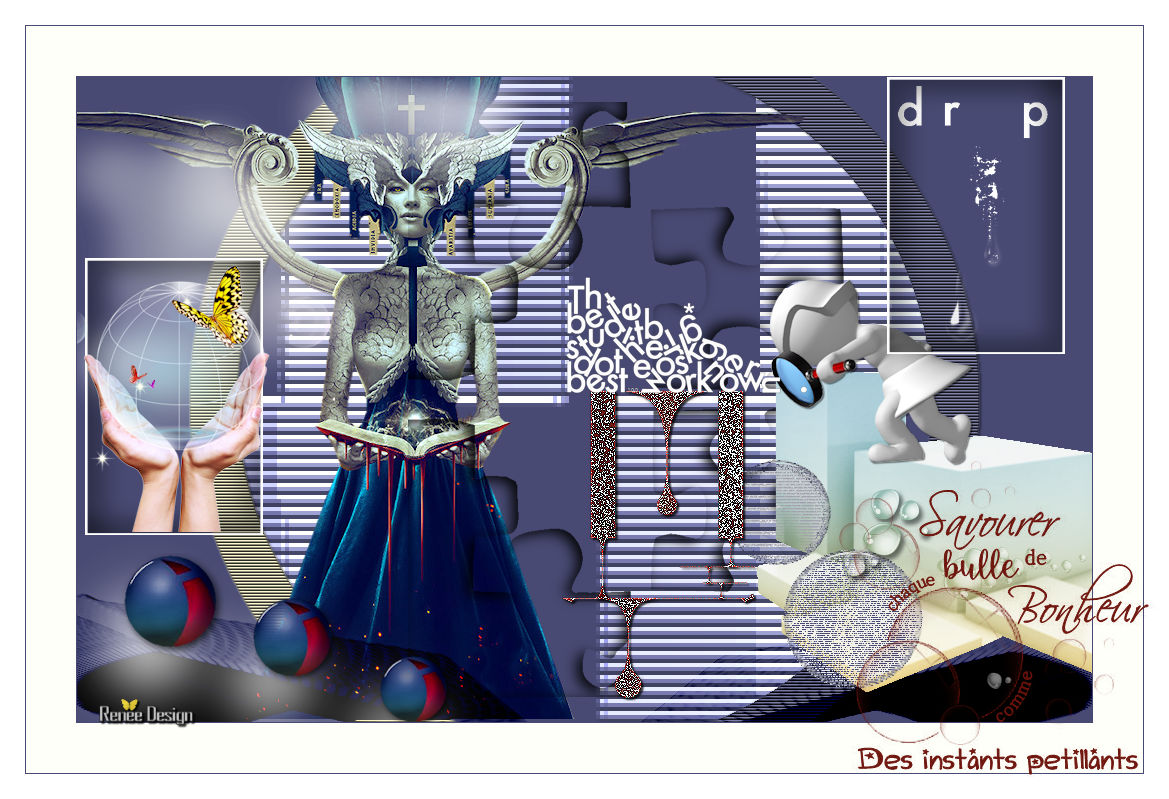
 Übersetzungen
Übersetzungen






 Wenn Sie dieses Logo sehen dann müßen die Filter im Unlimited Importiert werde
Wenn Sie dieses Logo sehen dann müßen die Filter im Unlimited Importiert werde

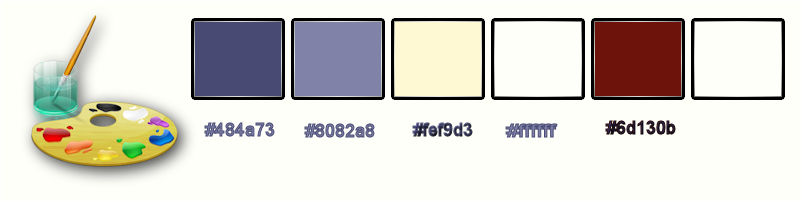

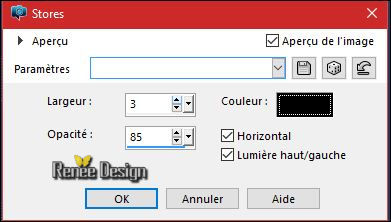

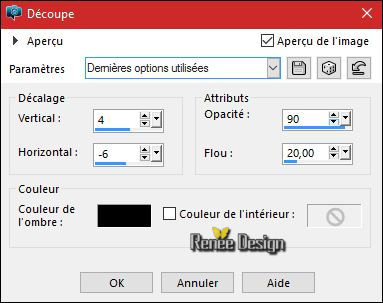

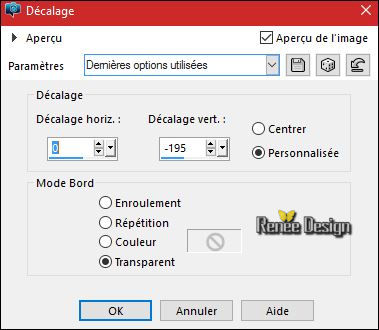
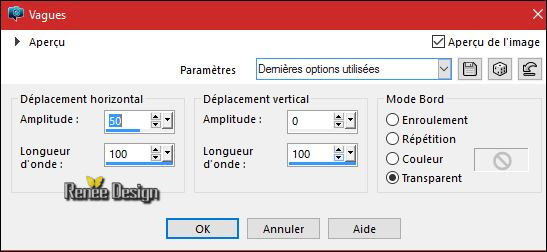
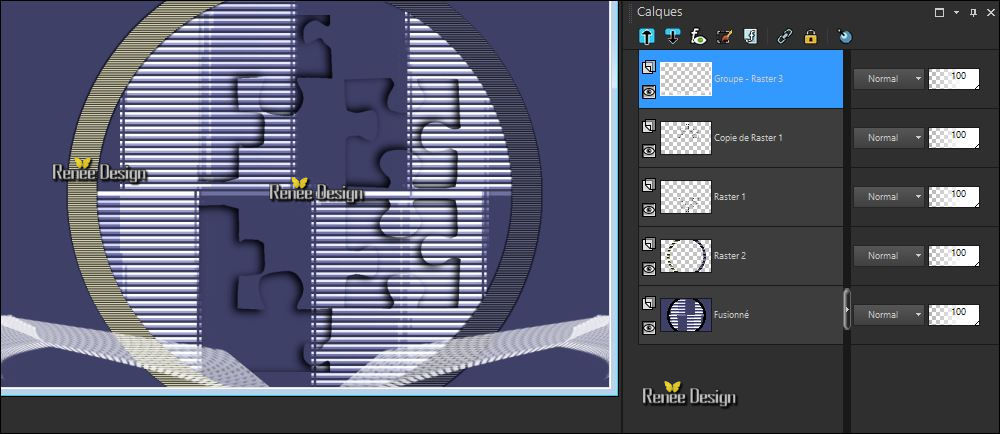
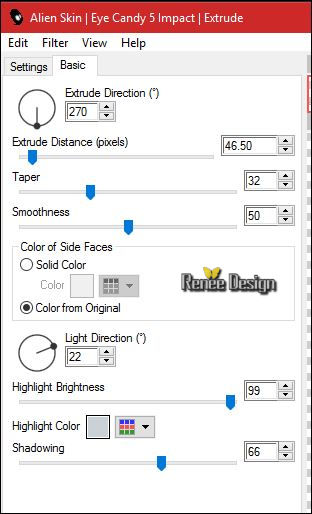
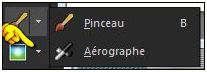

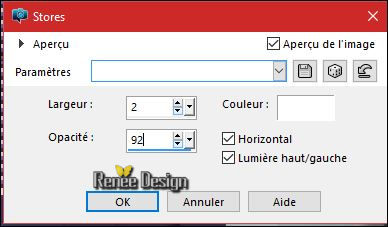
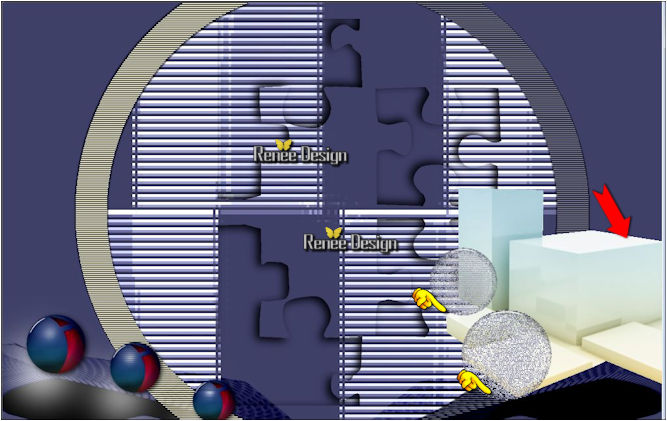
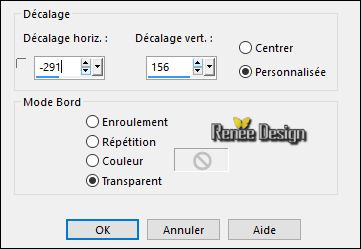


 Alle Rechten vorbehalten
Alle Rechten vorbehalten 